经验直达:
- 电脑word软件立体文字怎么制作
- word制作三维立体文字
一、电脑word软件立体文字怎么制作
word是我们常用的文字编辑工具,现在小编就教大家怎样使用word来制作立体文字
具体如下:1.首先我们打开电脑进入到电脑桌面,然后在电脑桌面上找到word图标 , 点击打开word文档,新建一个空白的文档
2.新建空白文档完成之后我们找到软件顶部的页面布局选项,然后再下方的功能栏中找到页面颜色的图标,接下来在弹出的窗口中将页面颜色设置为橙色
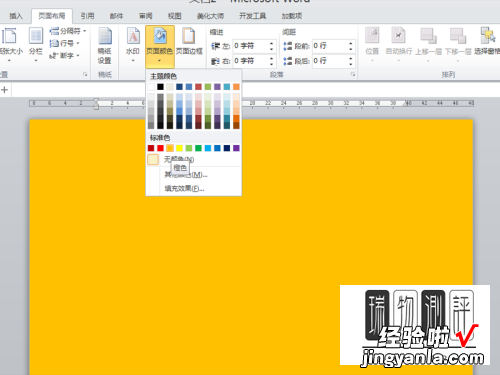
3. 然后我们找到顶端的插入选项 , 点击之后再下方的功能栏中找到插入文本框的图标,接下来在下方页面中插入一个文本框,然后输入文字
4.接下来我们鼠标右击文本框,在弹出的菜单中选择文本框形状格式,接下来会弹出设置形状格式的窗口,我们在左侧的菜单中选择线条颜色选项,然后再右侧的界面中选择无线条,接下来在左侧选择填充选项,同样的在右侧界面中选择无填充
5.接下来我们就可以进行设置文字的字体,还有文字的字号大小 , 设置完成之后,我们将文本颜色修改为橙色
6. 接下来我们选中文字内容 , 点击顶端的格式选项,在下方打开的功能栏中找到文本效果选项 , 然后在弹出的菜单中选择阴影,接着在阴影的扩展菜单中选择适合我们的样式 。
然后我们的立体字就制作完成了,大家学会了没有,快去尝试一下吧
二、word制作三维立体文字
【word里文字怎么立体 电脑word软件立体文字怎么制作】word用来制作三维立体文字是相当方便的 , 特别是office2007以后的版本,制作起来更加美观,不用3d软件就可以制作漂亮的三维立体字,既方便又快捷,相信你会喜欢 。
新建空白word文档
插入艺术字 , 可选择任意样式 。
设置艺术字的字体,尽量选择粗一些的字体 。
在格式菜单下展开文本效果菜单,选择棱台下的三维选项 。
在打开的三维选项设置里选择三维旋转,给文字先做一个旋转角度以方便查看三维效果 。
选择三维格式,调整深度值 , 此时可以看到已经有三维效果了,在这里可以更改文字的材质和照明以得到不同的效果,大家可以自己尝试一下 。
